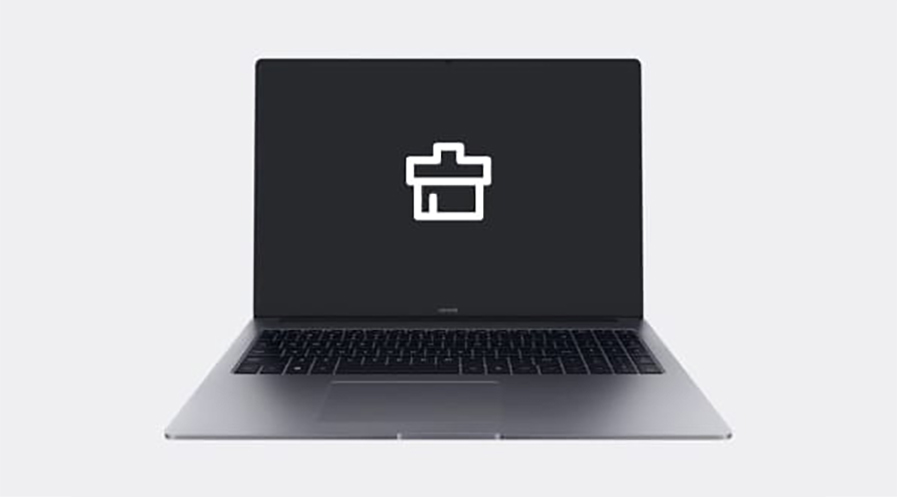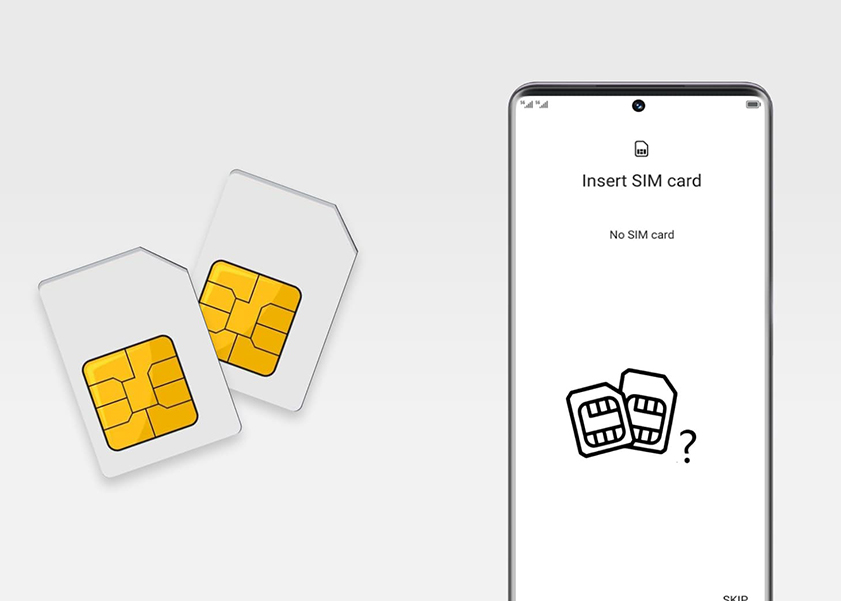TOP

我的荣耀 开启荣耀之旅
Um sich bei deinem Konto anzumelden, musst du zunächst den NUTZUNGSBEDINGUNGEN DER HONOR-PLATTFORM zustimmen. Wenn du nicht einverstanden bist, kannst du die Website nur als Gast besuchen.
Indem du das zutreffenden Kästchen unten ankreuzt, stimmst du zu, dass die Honor-Plattform deine E-Mail-Adresse und Telefonnummer speichern und verwenden darf, um dich über ihre Produkte, Dienstleistungen und Angebote auf dem Laufenden zu halten:

Google Play-Dienste bleiben ausgesetzt: Lösungen zur Behebung des Fehlers
Die Google Play Services spielen eine entscheidende Rolle für die nahtlose Funktion deines Android-Geräts. Die Google Play Services helfen bei verschiedensten Funktionen des Smartphones, wie App-Updates, Authentifizierungsdiensten oder Standortdiensten. Wenn die Fehlermeldung „Google Play Dienste wird beendet“ erscheint, können diese Funktionen jedoch beeinträchtigt werden. Wie kommt es zu der Fehlermeldung? In diesem Artikel klären wir auf und informieren über potenzielle Lösungen.
Warum sagt mein Android immer wieder, dass Google Play Dienste gestoppt wurden?
Die Google Play Services sind eine entscheidende Komponente des Android-Betriebssystems, die für das Verwalten verschiedener Funktionen und die Erleichterung der Kommunikation zwischen Apps und Google-Diensten verantwortlich sind.
Wenn du ein Android-Benutzer bist, hast du vielleicht schon einmal die nervige Fehlermeldung "Google Play-Dienste wurden beendet" gesehen. Warum stoppen die Google Play-Dienste immer wieder? Es gibt mehrere potenzielle Ursachen für diesen Fehler:
• Veraltete Google Play-Dienste: Die Verwendung einer veralteten Version der Google Play-Dienste kann zu Kompatibilitätsproblemen mit App-Updates führen und häufige Abstürze verursachen. Wenn also das Problem "Google Play Dienste angehalten" auftritt, könnte dies der Grund dafür sein.
• Korrupte Daten oder Cache: Akkumulierte Daten und Cache in Google Play Services können korrupt werden, was zu Instabilität führt und die App zum Absturz bringt.
• Netzwerkverbindungsprobleme: Instabile Netzwerkverbindungen, ob über Mobilfunkdaten oder Wi-Fi, können die Funktion von Google Play-Diensten beeinträchtigen.
• Unzureichender Speicherplatz: Ein Mangel an Speicherplatz auf deinem Gerät kann verhindern, dass Google Play Services reibungslos funktionieren.
Mit den richtigen Lösungsansätzen kannst du den Fehler „Google Play Dienste wurden gestoppt“ oft effektiv beheben und dein Smartphone wieder angenehm nutzen.
Wie repariert man Google Play Dienste, die immer wieder abstürzen?
Hier sind einige Mittel zur Behebung von Problemen bei Google Play-Diensten:
• Starte dein Telefon neu
Ein einfacher Neustart kann oft kleinere Softwareprobleme beheben, einschließlich Probleme mit Google Play Dienste. Starte dein Android-Gerät neu und prüfe, ob das Problem weiterhin besteht.
• Entfernen und erneutes Hinzufügen des Google-Kontos
Manchmal kann das erneute Hinzufügen deines Google-Kontos Konflikte lösen, die möglicherweise mit Google Play-Diensten aufgetreten sind. Gehe zu "Einstellungen", dann zu "Konten" und entferne dein Google-Konto. Füge danach das Konto wieder hinzu und prüfe, ob der Fehler behoben wurde. Jetzt weißt du, wie man das Problem mit den sich ständig stoppenden Google Play-Diensten beheben kann.
• Aktualisiere den Play Store und die Google-Dienste
Es ist entscheidend, den Google Play Store und die Google-Dienste auf dem neuesten Stand zu halten. Gehen zum Google Play Store, suche nach "Google Play-Diensten" und überprüfe verfügbare Updates. Aktualisiere auch die App des Google Play Stores.
• Wechsle von Mobilfunkdaten zu Wi-Fi (oder umgekehrt)
Das Wechseln zwischen Mobilfunkdaten und Wi-Fi-Verbindungen kann manchmal bei netzwerkbezogenen Problemen helfen. Versuche, dich mit einem anderen Netzwerk zu verbinden und überprüfe, ob der Fehler weiterhin besteht.
• Überprüfen den Speicherplatz deines Telefons
Stelle sicher, dass dein Gerät über ausreichend Speicherplatz verfügt. Gehe zu "Einstellungen", dann zu "Speicher" und lösche unnötige Dateien oder Apps, um Platz freizugeben.
• Lösche die Daten (und den Cache) der Google Play Services
Das Löschen von Daten und Cache der Google Play Services kann Korruptionsprobleme beheben. Gehe zu "Einstellungen", dann zu "Apps", finde dort die "Google Play Dienste" und wähle "Speicher". Tippe auf "Daten löschen" und "Cache leeren".
Wie nutzt man den Play Store reibungslos auf dem HONOR-Telefon?
HONOR-Geräte erscheinen im europäischen Markt grundsätzlich mit vorinstallierten Google Mobile Services ("GMS"). So kannst du das volle Google Play-Erlebnis genießen. Sollte trotz dieser Installation ein Problem mit deinen Google-Play-Diensten auftreten, kannst du die Schritte aus diesem Abschnitt anwenden, um dein Problem zu beheben.
Schritt 1: Suche nach System-Updates
Bevor du weitermachst, stelle sicher, dass dein HONOR Gerät auf der neuesten Software-Version läuft. Gehe zu "Einstellungen", dann "System & Updates" und wähle "Software-Update". Wenn ein Update verfügbar ist, lade es herunter und installiere es, um optimale Kompatibilität mit dem Play Store zu gewährleisten.
Schritt 2: Überprüfe die Google Play-Dienste
Die Google Play Services sind für das ordnungsgemäße Funktionieren des Play Store unerlässlich. Um zu überprüfen, ob es richtig funktioniert, gehe in die "Einstellungen" und dann zu "Apps". Suche dort in der Liste der installierten Apps nach "Google Play Services". Wenn sie nicht vorhanden sind oder Probleme aufweisen, aktualisiere sie im Play Store oder installiere sie von einer vertrauenswürdigen Quelle.
Schritt 3: Löschen den Cache und die Daten des Play Stores
Manchmal können angesammelte Cache- und Datenprobleme im Play Store auftreten. Um Cache und Daten zu löschen, gehe zu "Einstellungen", dann "Apps". Suche in der Liste nach "Google Play Store", tippe darauf und wähle "Speicher". Wähle "Cache leeren" und "Daten löschen" aus.
Schritt 4: Einstellen von Datum und Uhrzeit
Falsche Datum- und Uhrzeiteinstellungen können zu Play Store-Fehlern führen. Um diese Einstellungen anzupassen, gehe zu "Einstellungen", dann "System & Updates" und wähle "Datum & Uhrzeit". Aktiviere die Optionen "Automatisches Datum & Uhrzeit" und "Automatische Zeitzone".
Schritt 5: Stelle eine ordnungsgemäße Internetverbindung sicher
Eine stabile Internetverbindung ist entscheidend für eine reibungslose Nutzung des Play Stores. Verbinde dich mit einem zuverlässigen Wi-Fi-Netzwerk oder überprüfe deine Mobilfunkdatenverbindung. Stelle sicher, dass dein Gerät ausreichende Netzabdeckung hat.
Schritt 6: Melden dich bei deinem Google-Konto an
Um auf den Play Store zuzugreifen, musst du dich in deinem Google-Konto anmelden. Gehe zu "Einstellungen", dann zu "Konten" und wähle "Konto hinzufügen". Wähle "Google" aus und folge den Anweisungen, um sich anzumelden oder ein neues Konto zu erstellen, falls du noch keines hast.
Schritt 7: Akzeptieren die Nutzungsbedingungen des Google Play Store
Wenn du den Play Store zum ersten Mal öffnest, wirst du aufgefordert, die Geschäftsbedingungen zu akzeptieren. Lies sie dir sorgfältig durch und tippe auf "Akzeptieren", um fortzufahren.
Schritt 8: Aktualisiere deine Play Store Apps
Aktualisiere regelmäßig deine Apps, um sicherzustellen, dass du die neuesten Funktionen und Sicherheitsupdates hast. Öffne den Play Store, tippe auf die drei horizontalen Linien (Hamburgermenü) in der oberen linken Ecke und wähle "Meine Apps & Spiele" aus. Tippe auf "Alle aktualisieren", um alle verfügbaren Apps zu aktualisieren.
Schritt 9: Überprüfen die Einschränkung von Hintergrund-Apps
In manchen Fällen können Hintergrund-App-Beschränkungen die Funktionalität des Play Stores beeinträchtigen. Gehe zu "Einstellungen", dann zu "Akku" und wähle "App-Start". Suche nach "Google Play Store" und stelle sicher, dass es auf "Automatisch verwalten" eingestellt ist.
Schritt 10: Starte dein Telefon neu
Nachdem du die notwendigen Anpassungen vorgenommen haben, starte dein HONOR Smartphone neu, um die Änderungen anzuwenden und eine reibungslosere Leistung zu gewährleisten.
Schlussfolgerung
Es ist immer nervig, wenn Fehlermeldungen deine Smartphone-Erfahrung beeinträchtigen. Aber wie so viele, ist auch „Google-Play-Dienste werden beendet“ kein Weltuntergang. Indem du die Schritte in diesem Artikel befolgst, bist du auf gutem Wege, den Fehler zu lösen und dein Smartphone wieder zu genießen.
Quelle: HONOR Club

Abonniere unseren Newsletter – HONOR entdecken
Mit der Eingabe meiner E-Mail-Adresse willige ich darin ein, dass die HONOR Technologies Germany GmbH mich per E-Mail uber HONOR Produkte, Events und Services informiert. Ich kann meine Einwilligung jederzeit widerrufen. Fur weitere Informationen siehe DATENSCHUTZERKLARUNG.
Vor dem Fortfahren die DATENSCHUTZERKLARUNG prüfen
Mit der Eingabe meiner WhatsApp-Nummer willige ich ein, dass die HONOR Technologies GmbH mich per WhatsApp über die HONOR Produkte, Events und Services informiert. Ich kann meine Einwilligung jederzeit widerrufen. Für weitere Informationen siehe Datenschutzerklärung.
Bitte akzeptieren Sie die Datenschutzerklärung der HONOR-Plattform.
Ich bin damit einverstanden, die neuesten Angebote und Informationen über Produkte, Veranstaltungen und Dienstleistungen von Honor auf Plattformen Dritter (Facebook, Google) zu erhalten. Ich kann meine Zustimmung jederzeit widerrufen, wie in der Datenschutzerklärung angegeben.
Kontakt
Copyright ©HONOR 2017-2025. Alle Rechte Vorbehalten.
Wir verwenden Cookies und ähnliche Technologien, um unsere Website effizient zu gestalten, unseren Website-Traffic zu analysieren und zu Werbezwecken.
Mit einem Klick auf „Alle Cookies akzeptieren“ erlauben Sie das Speichern von Cookies auf Ihrem Gerät. Weitere Informationen finden Sie in unserem Cookies-Hinweis.
Funktionale Cookies werden verwendet, um die Funktionalität und Personalisierung zu verbessern, beispielsweise beim Abspielen von Videos oder während Live-Chats.
Analytische Cookies geben Auskunft darüber, wie diese Website genutzt wird. Dies verbessert die Benutzererfahrung. Die erhobenen Daten werden aggregiert und anonymisiert.
Werbe-Cookies liefern Informationen über Benutzerinteraktionen mit HONOR-Inhalten. Dies hilft uns, die Wirksamkeit des Inhalts unserer E-Mails und unserer Website besser zu verstehen.































































![Wie man Apps auf Android versteckt [Vollständiger Leitfaden]](/content/dam/honor/de/blog/2024/how-to-hide-apps-on-android/list-pc.jpg)